SWELL設定で編集後「変更を保存」をクリックすると閲覧できませんとエラーが発生する場合の解決方法をご紹介します。
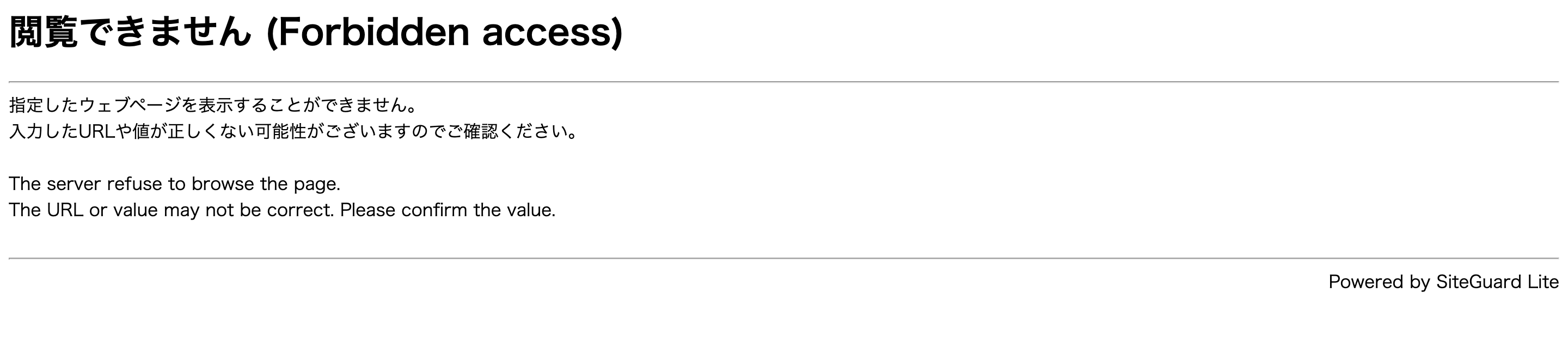
僕の場合だと下記のように「SWELL設定 → 機能停止 → 「投稿画像をクリックで拡大表示する機能」を停止する → 変更を保存」と行うとエラーが発生しました。
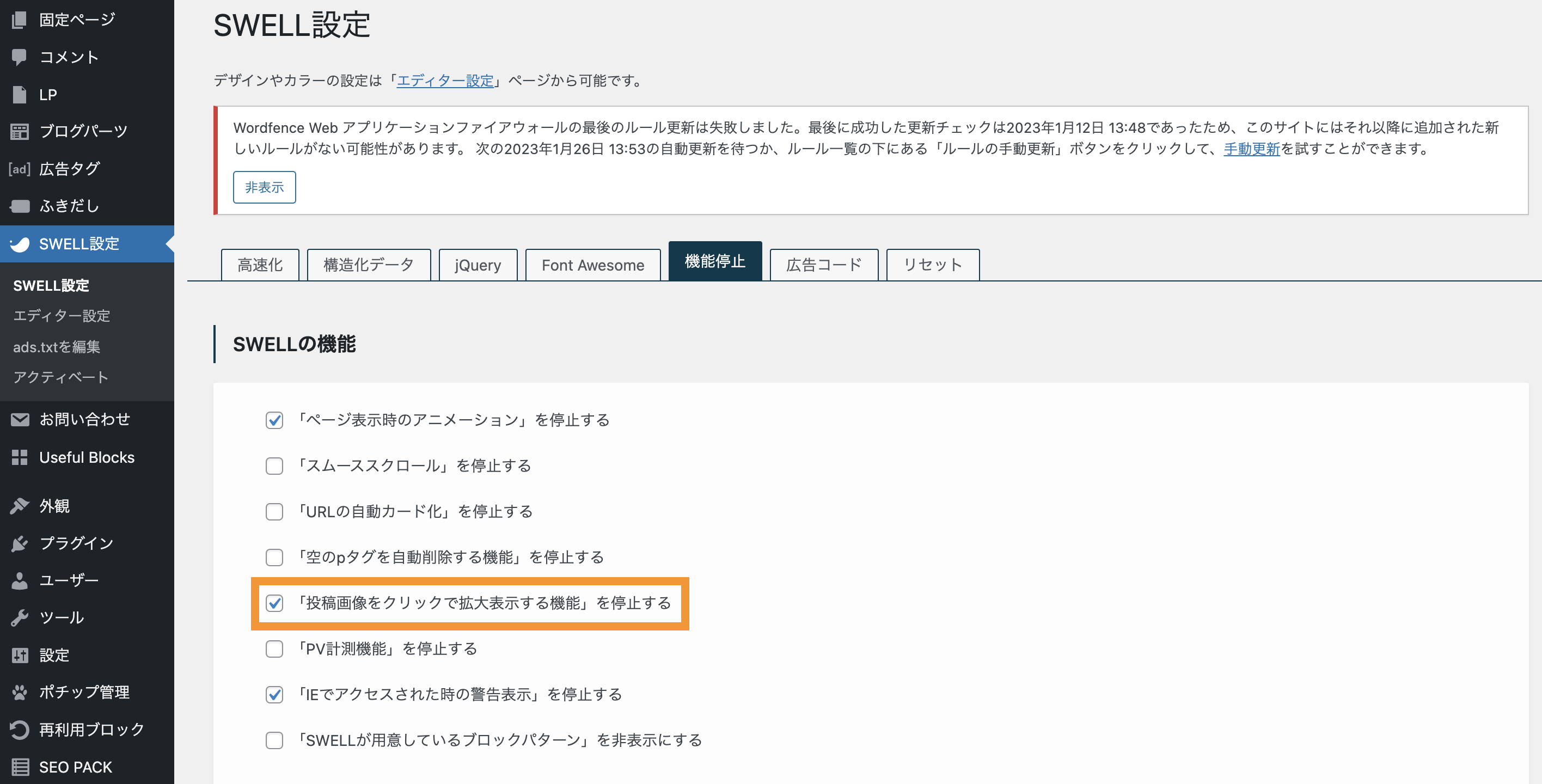

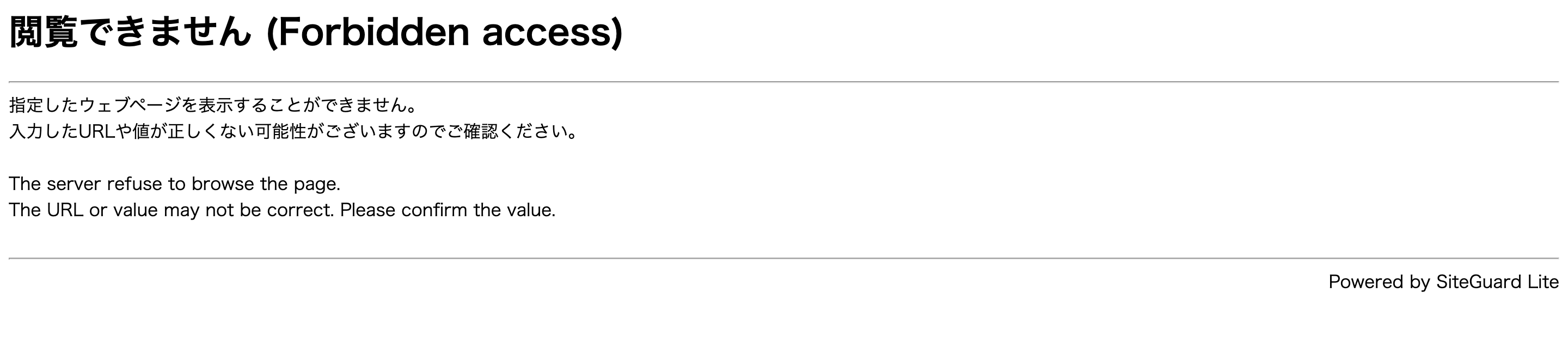
結論 エラーが出る原因は「WordPress」ではなく「サーバー」にあります。
この記事の内容は僕のおすすめしているサーバーConoHa WING
![]() をお使いの方向けの解決方法となります。
をお使いの方向けの解決方法となります。
また以下のように2パターンのやり方をご紹介しますのでお好きな方で進めてください。
- サーバーの管理画面から設定する方法
- WordPress管理画面から設定する方法
同じように悩まれている方の1参考になれたら嬉しいです。
解決方法1|サーバーの管理画面から設定する
ConoHa WING
![]() に「メールアドレス」と「パスワード」を入力しログインします。
に「メールアドレス」と「パスワード」を入力しログインします。
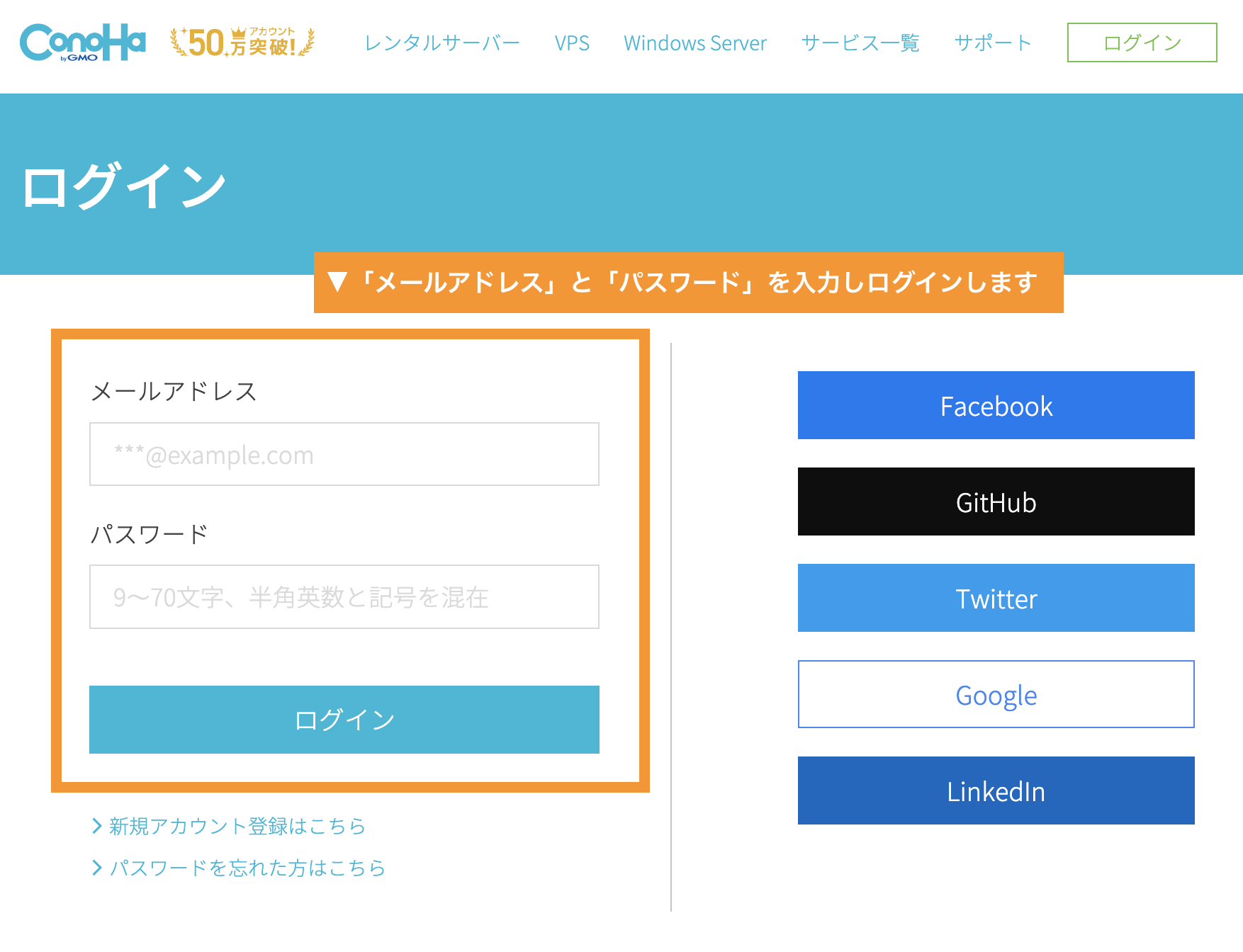
「サイト管理」をクリックします。
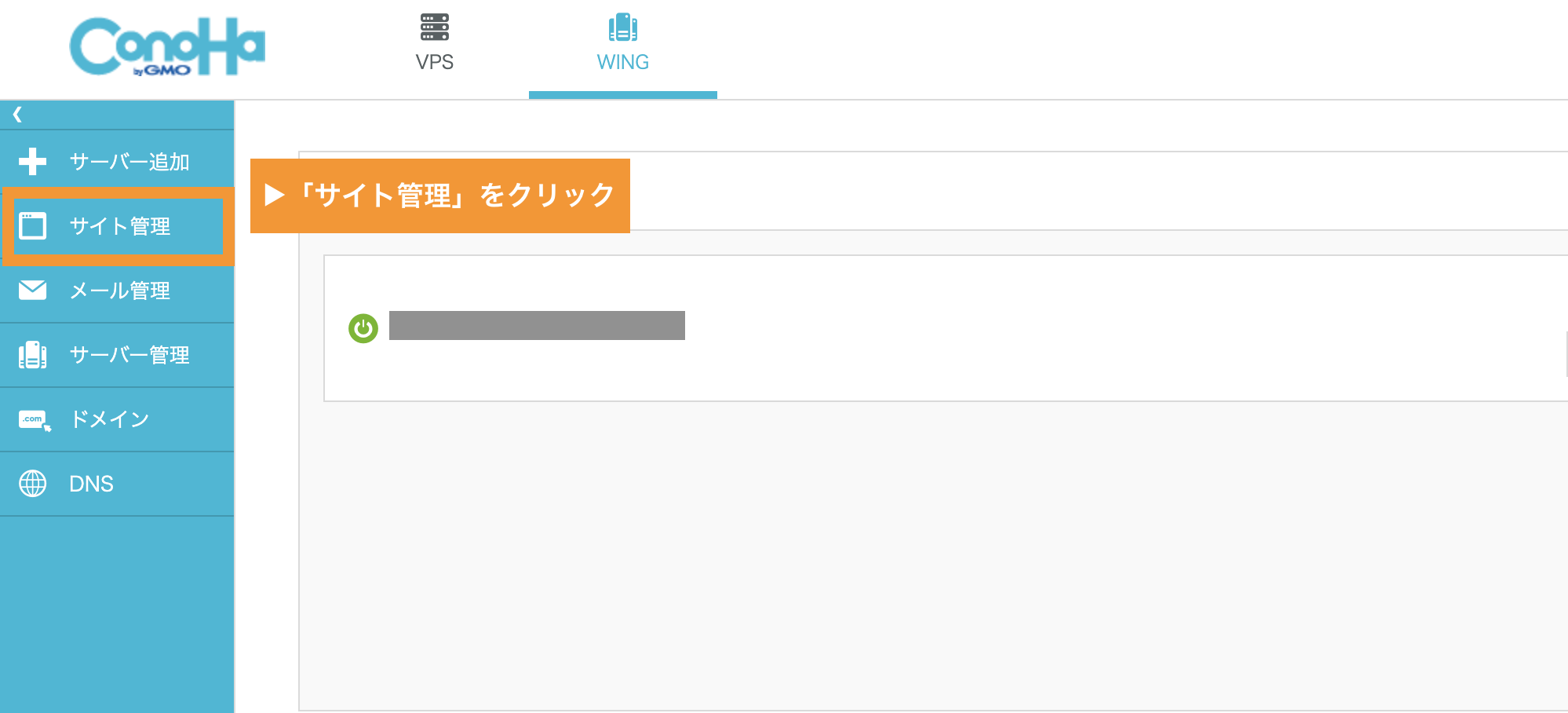
「サイトセキュリティ」をクリックします。
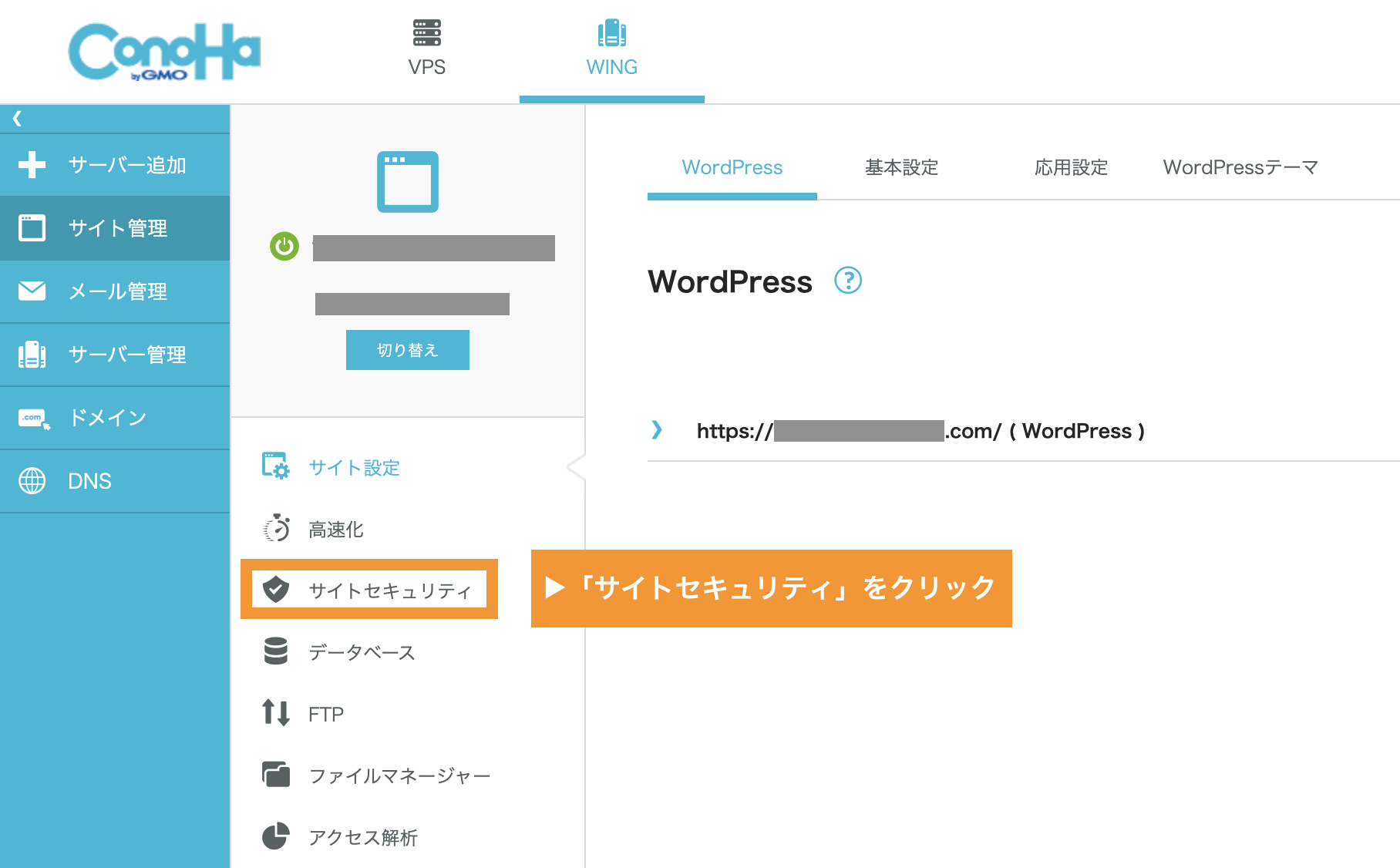
1「WAF」をクリックし利用設定の2「OFF」をクリックします。
画面下に「成功しました。」と表示されれば完了です。
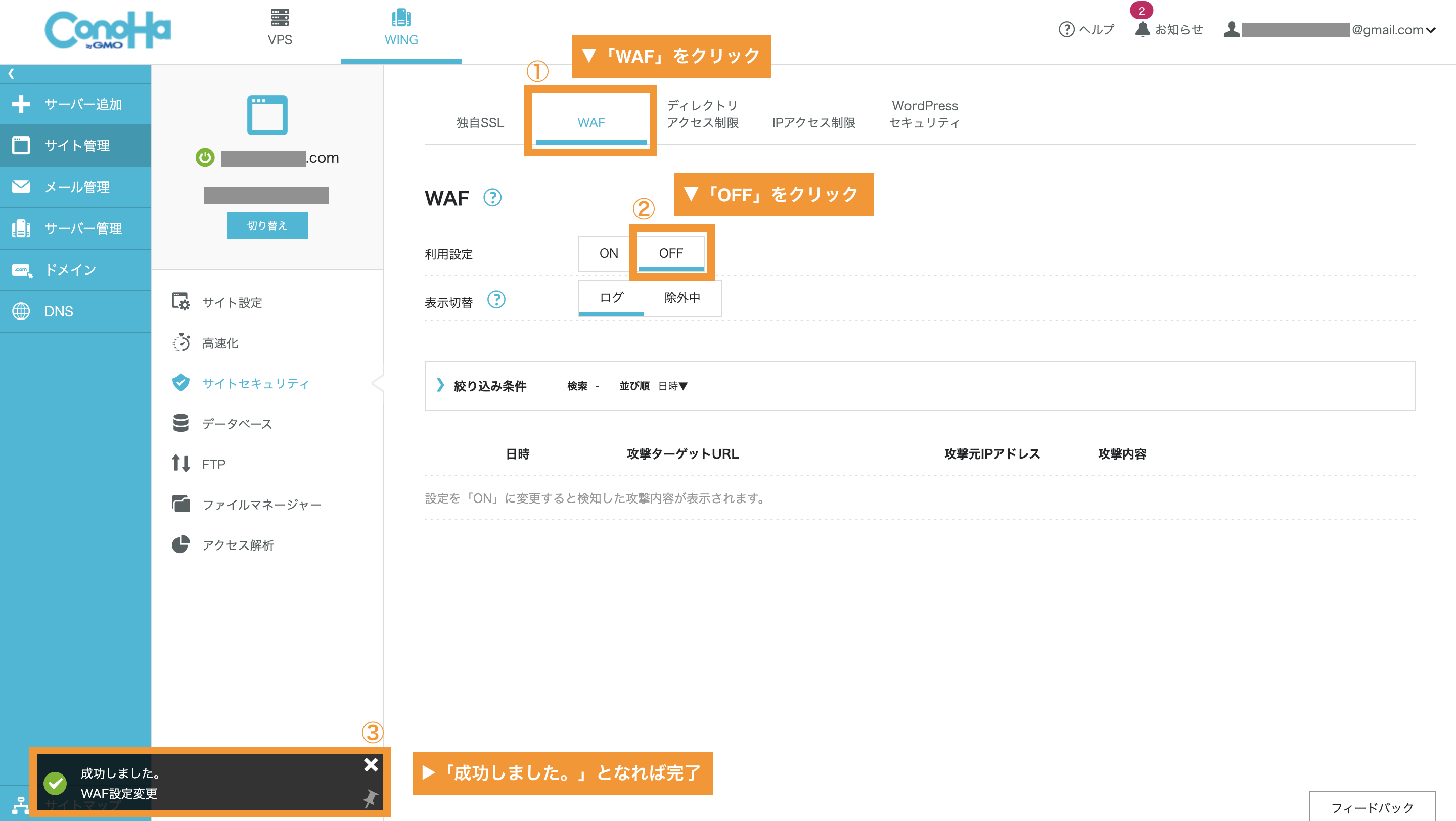
この状態でSWELL設定で自分の変更したい項目を編集後「変更を保存」をクリックしてみてください。
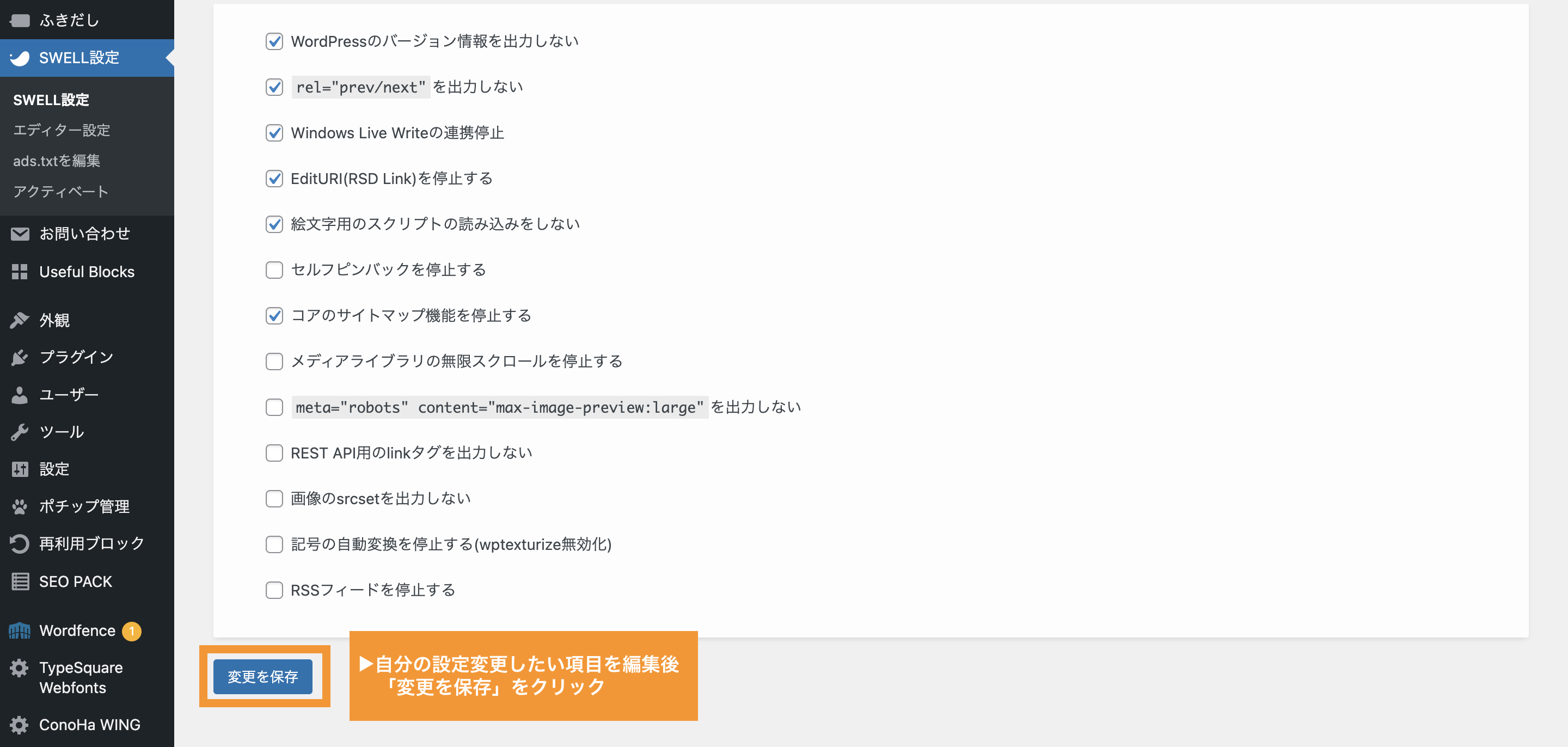
下記のように「設定を保存しました。」となれば完了です。
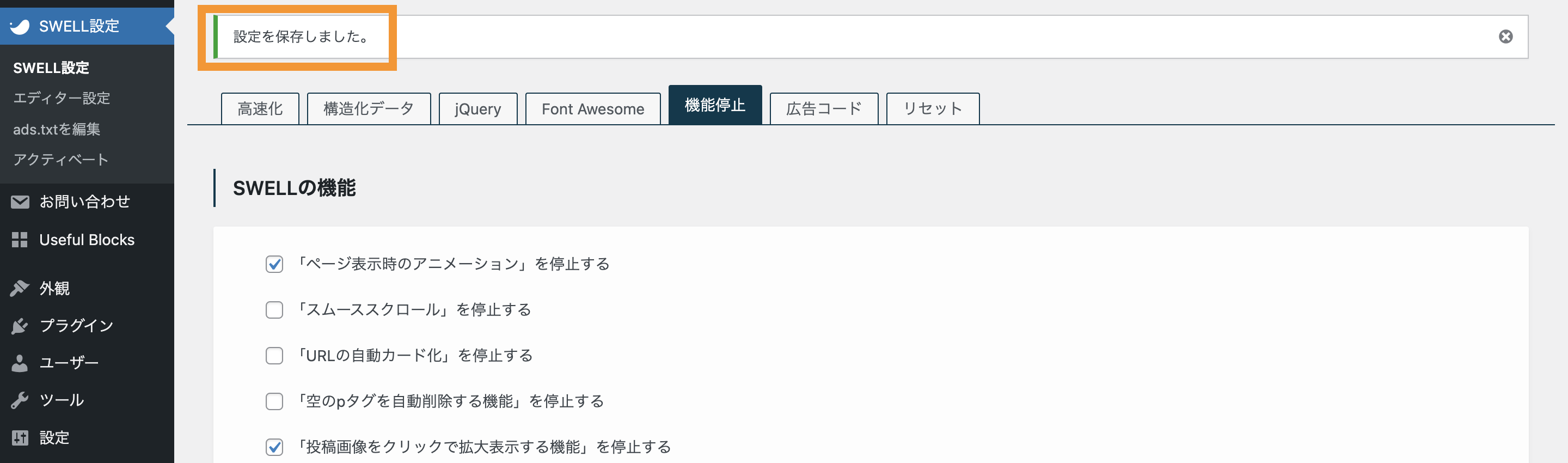
WAFを「ON」に戻す!
WAFとは簡単に説明するとセキュリティ対策なので設定が終わったら必ず「ON」に戻しましょう。
ConoHa WINGへ戻り利用設定の「ON」をクリックし画面下に「成功しました。」と表示されれば完了です。
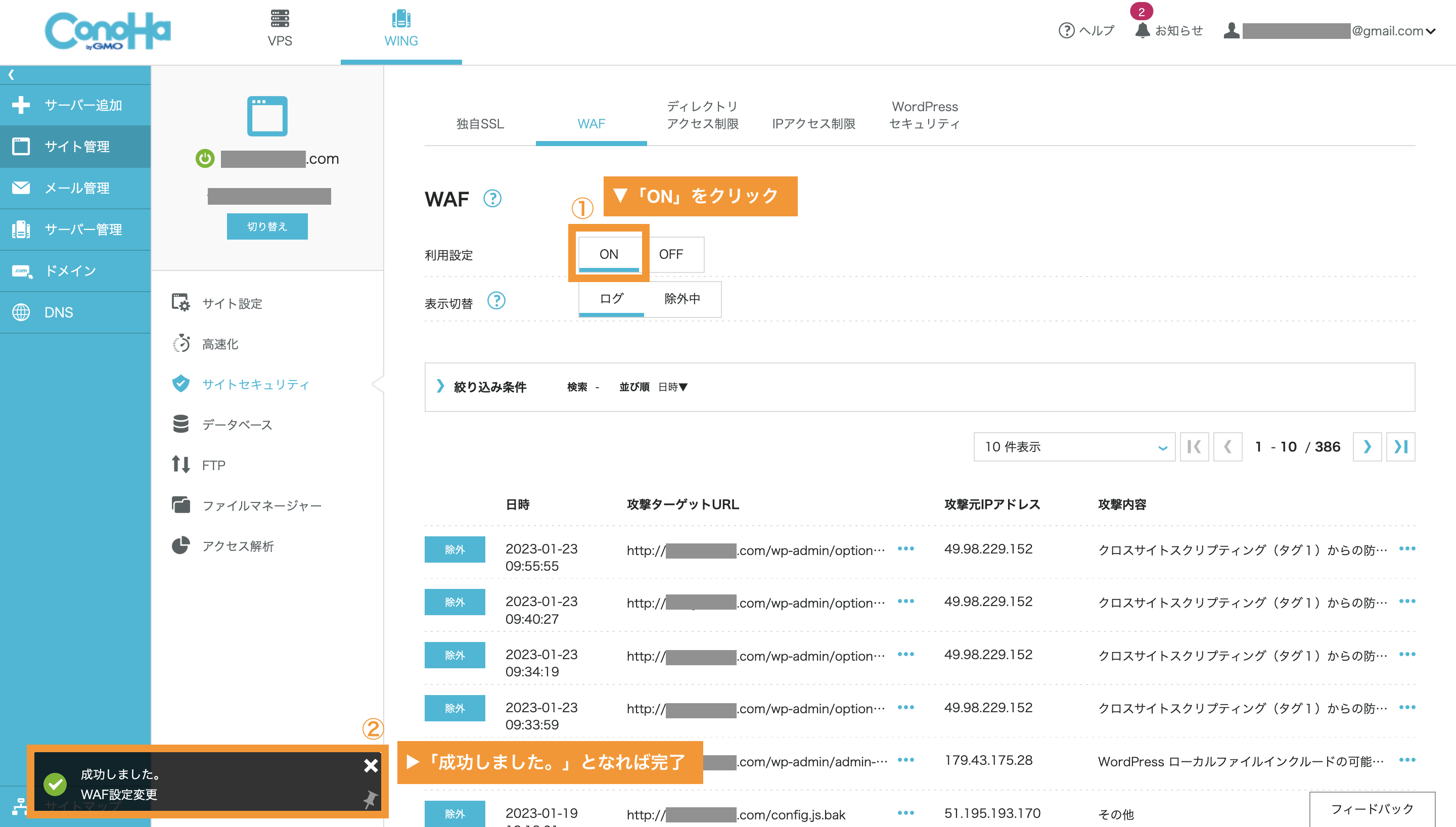
解決方法2|WordPress管理画面から設定する
WordPressの管理画面の左メニューから「ConoHa WING → 設定」の順にクリックします。
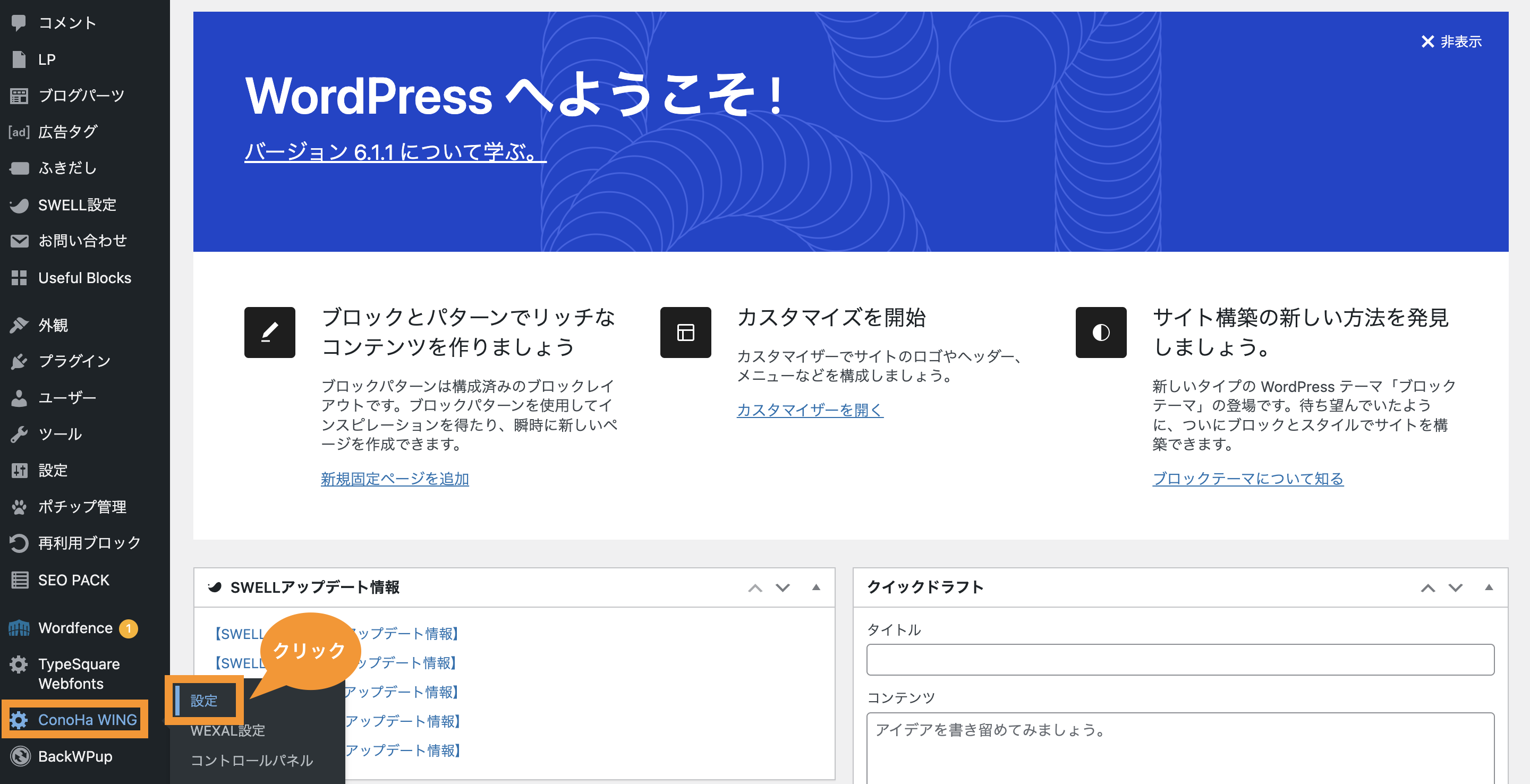
ConoHa WING WAF設定の「利用」のチェックを外し「設定を更新する」をクリックします。
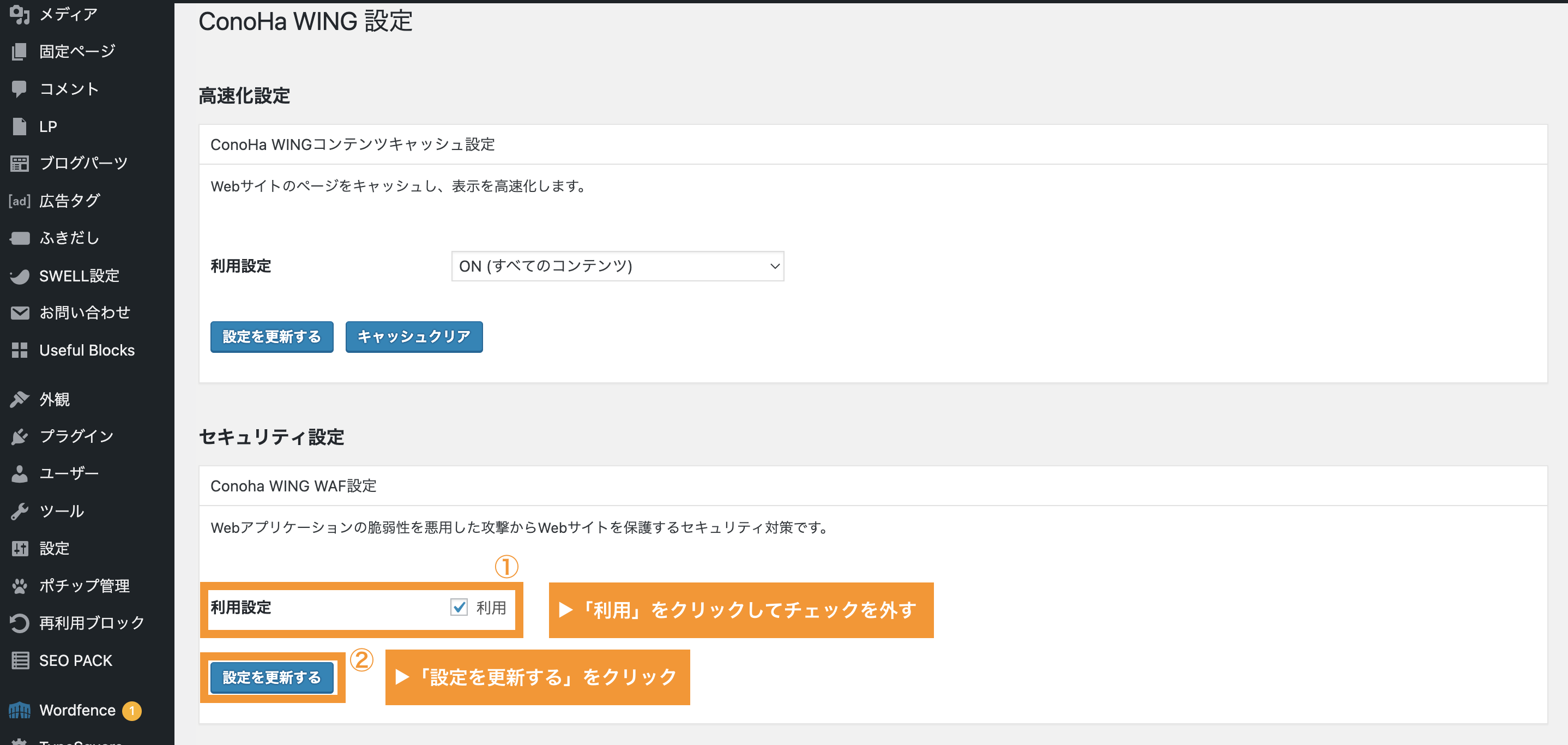
「WAF設定変更成功しました。」と表示されれば完了です。
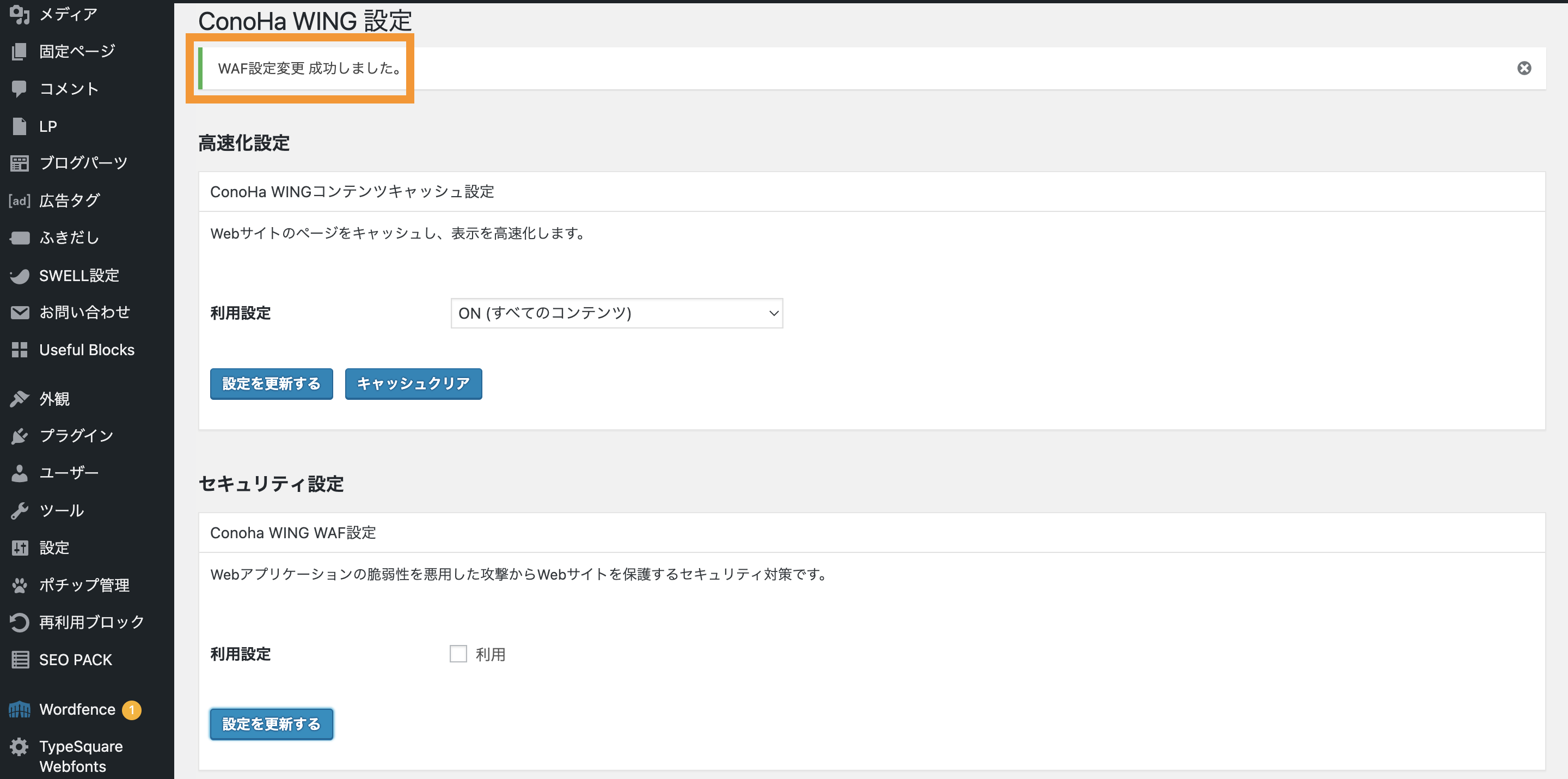
この状態でSWELL設定で自分の変更したい項目を編集後「変更を保存」をクリックします。
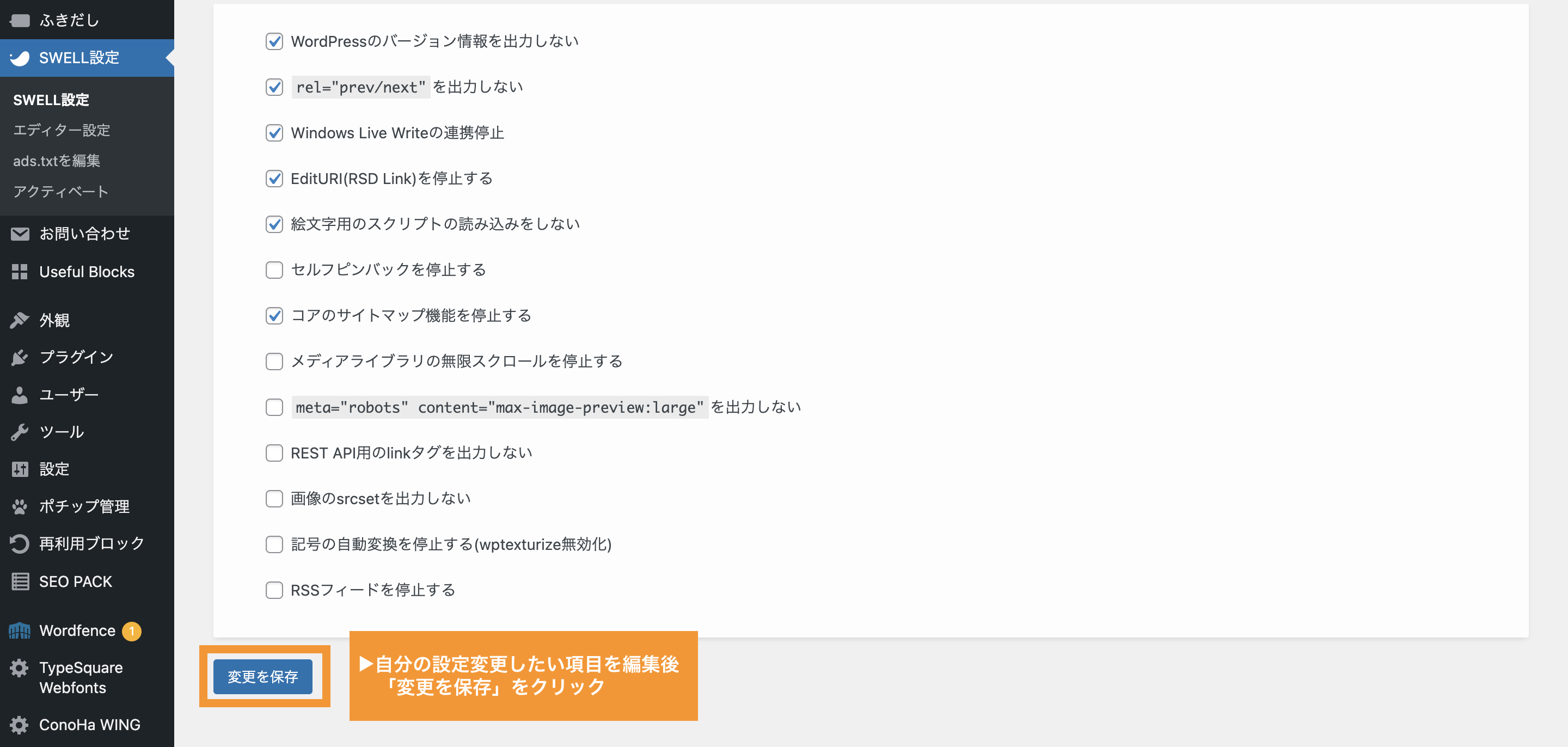
下記のように「設定を保存しました。」となれば完了です。
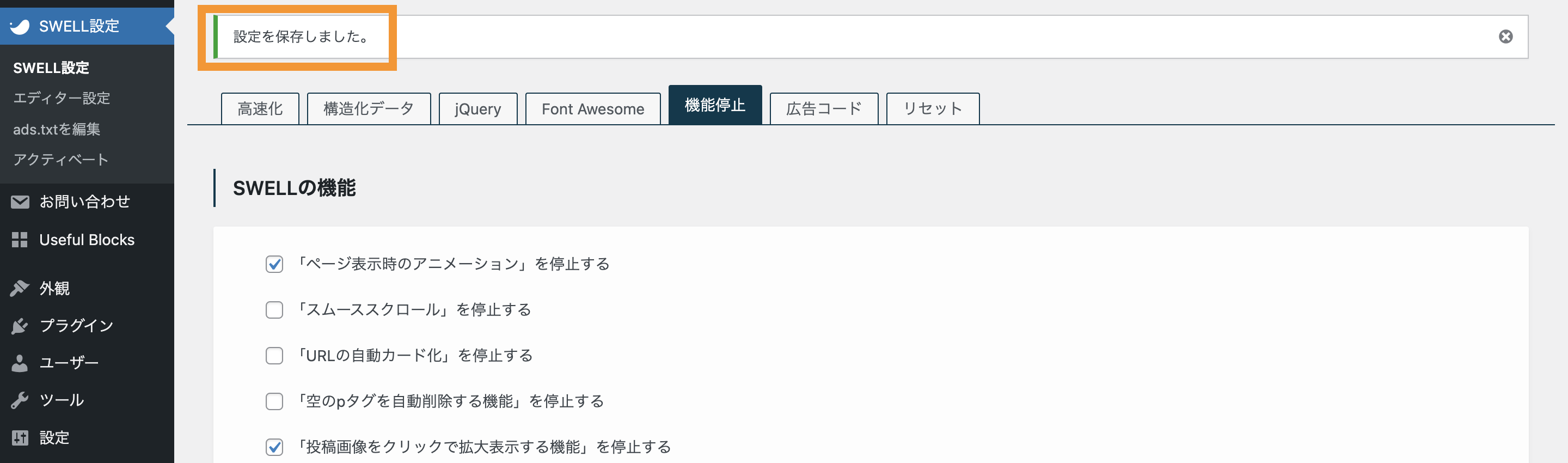
この方法でも最後にはしっかりWAFを「利用」にチェックを入れ戻し作業完了です。
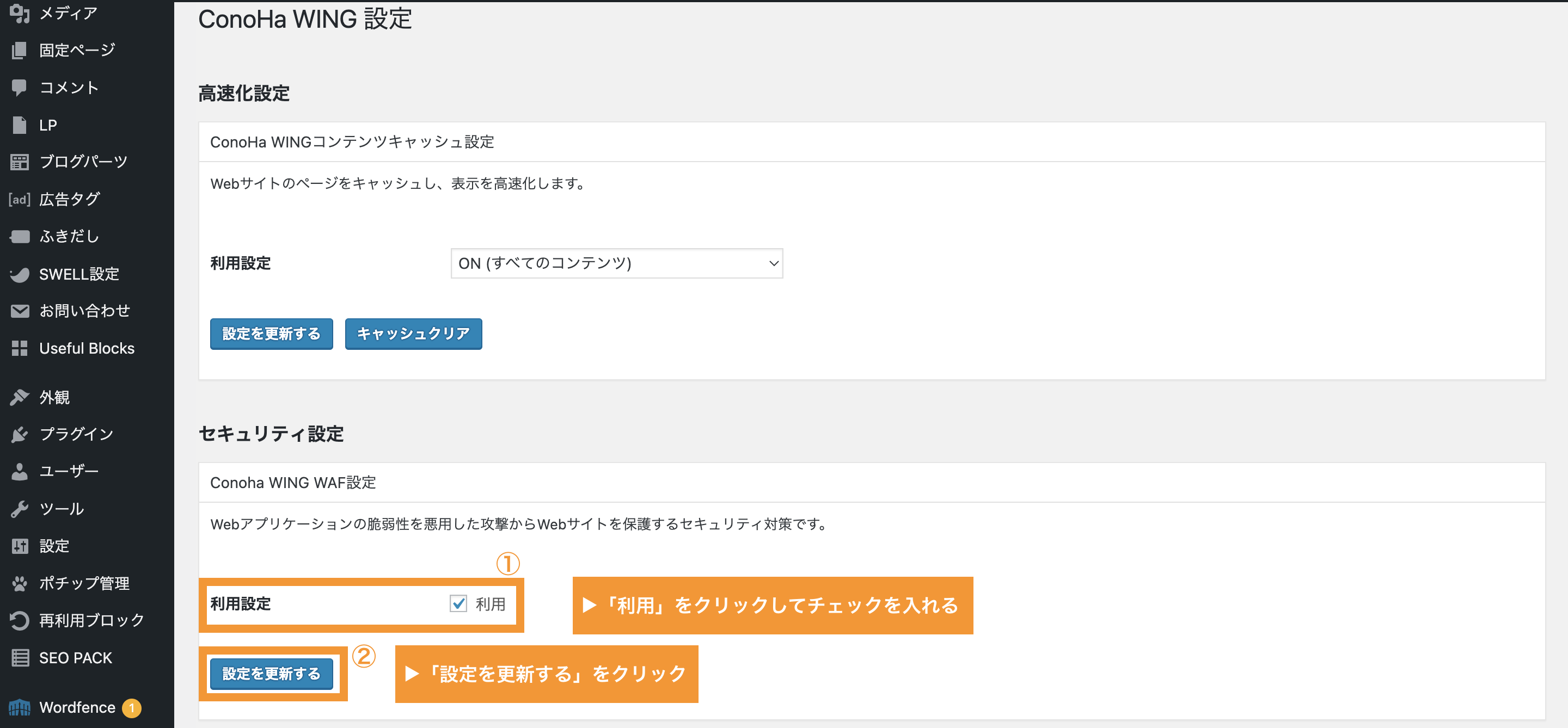
【まとめ】お疲れ様でした

今回のケース以外にもConoHa WING
![]() のセキュリティ機能が働いているために起こるエラーがいろいろとあるようです。
のセキュリティ機能が働いているために起こるエラーがいろいろとあるようです。
似たようなエラー発生時にも今回の手順を試してみてもいいかもしれませんね。
同じように悩まれていた方の1参考になれたら嬉しいです。
最後までご覧いただき、ありがとうございました。
楽しいブログライフを〜!













コメント